Win7系统如何卸载Microsoft网络客户端
发布时间:2018-02-10 10:27:54 浏览数: 小编:kunyi
Microsoft网络客户端可以让我们使用到一些微软的网络资源,但是如果有些win7系统的用户觉得自己不需要用到这个功能,想要把Microsoft网络客户端卸载掉,应该如何操作才能实现呢?一起来了解一下吧。
相关推荐:系统族笔记本 GHOST WIN7 X64纯净版系统
1、使用Windows+E快捷键,调出资源管理器→打开控制面板;

2、控制面板→网络和Internet;
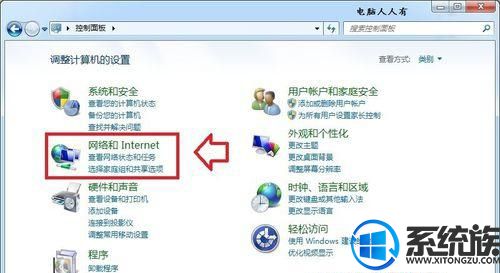
3、网络和共享中心→查看网络状态和任务;
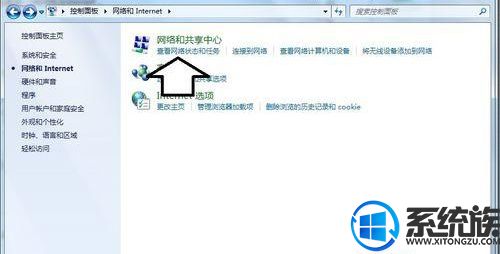
4、点击更改适配器设置;
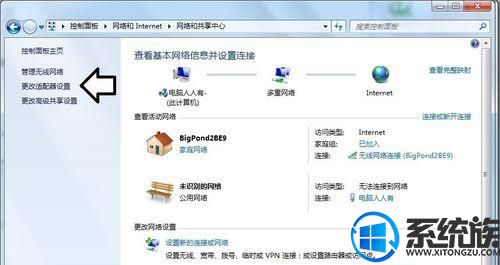
5、右键点击当前活动的网络连接(有线或无线)→属性;
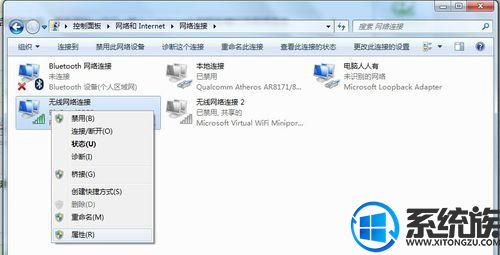
6、选中Microsoft网络客户端→卸载;
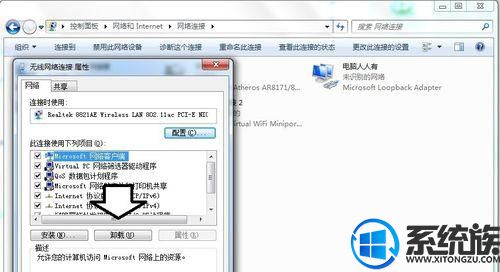
7、在弹出的对话框中点击是即可。
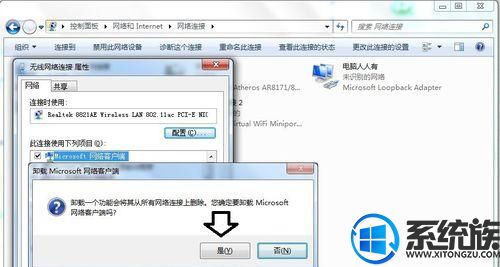
大家按照上面的步骤操作下来就可以解决你的难题了,如果你喜欢小编带来的这篇文章,不妨把它收藏起来或者分享给你的朋友吧。
上一篇: win7系统重装后分辨率低怎么办


















